Cours powerpoint Powerpoint Exercice Ouvre Powerpoint et a ?che les règles ? Comment procéder Ouvrir l'onglet A ?chage Cocher la case Règle Diapositive Choisis la disposition titre et contenu ? Comment procéder Ouvrir l'onglet Accueil Cliquer sur Disposit
Powerpoint Exercice Ouvre Powerpoint et a ?che les règles ? Comment procéder Ouvrir l'onglet A ?chage Cocher la case Règle Diapositive Choisis la disposition titre et contenu ? Comment procéder Ouvrir l'onglet Accueil Cliquer sur Disposition C Sélectionner la disposition titre et contenu Tapez dans la zone titre Powerpoint leçon ? et dans la zone texte Bonjour je m ? appelle ? ? Centrez le titre et le texte Créez une bordure pt trait noir ? Comment procéder Sélectionner le texte C Ouvrir l'onglet Accueil Sélectionner Centrer Cliquez sur le cadre du titre Sélectionnez format de la forme Créez une bordure pt trait noir C Insérez une image ? Comment procéder Ouvrir l'onglet Insertion Sélectionner Image Cliquer sur l'image Cliquer sur un des bords entouré Une double èche apparait faire glisser votre souris pour modi ?er l'image à la taille souhaitée C Choisissez un thème ? Comment procéder Ouvrir l'onglet Création Modi ?er ? La couleur ? La police ? L'e ?et Cliquer sur cette èche pour étendre la liste et sélectionner le thème de votre choix Diapositive Insère une nouvelle diapositive avec la disposition deux contenus ? et tape le texte ci-dessous Modi ?e la couleur du texte couleur par ligne Texte à taper L'accueil physique et téléphonique est une fonction essentielle à l'entreprise il s'agit du premier contact avec l'extérieur qui doit véhiculer une image positive de celle-ci Dans l ? autre partie de la diapositive insère une image C ? Comment procéder Ouvrir l'onglet Accueil Cliquer sur la petite èche pour a ?cher les dispositions prédé ?nies pour la prochaine diapositive si vous voulez une diapositive vierge cliquez au-dessus sur la petite feuille C Enregistre ton travail régulièrement sous le nom Powerpoint leçon Diapositive Ajoute une nouvelle diapositive et insère un c ?ur que tu agrandis à toute la feuille ? Comment procéder Onglet insertion sélectionner formes Insère une nouvelle diapositive ??disposition titre seul Insère le tableau ci-dessous Insère une zone de texte en bas et saisit le texte Insère un pied de page Voyage au centre C Diapositive Insère une nouvelle diapositive disposition contenu avec légende Créez la diapositive suivante Partez à la découverte du Brésil ? et insérez une photo Applique des e ?ets spéciaux aux zones de texte sur les di ?érentes diapositives déjà créées ? Comment procéder Allez dans l ? onglet animation Anime notamment le c ?ur CExercice Consignes générales Police et taille au choix - Enregistre ton travail dans ton dossier personnel sous le nom Powerpoint cas Val- Tho Diapositive Disposition Titre et contenu Titre centré - Couleur bleu - Souligné A ?cher les règles Insérer une image - Modi ?er la taille pour qu'elle fasse la longueur de votre titre voir cidessus Insérer un pied de page P? ques Val-Thorens centré CDiapositive Disposition Titre seul Tableau à insérer avec le bon nombre de lignes et de colonnes Insère une forme identique à celle que tu vois Zone de texte à insérer CDiapositive Dispositions Deux contenus Consignes supplémentaires - Ajouter des
Documents similaires

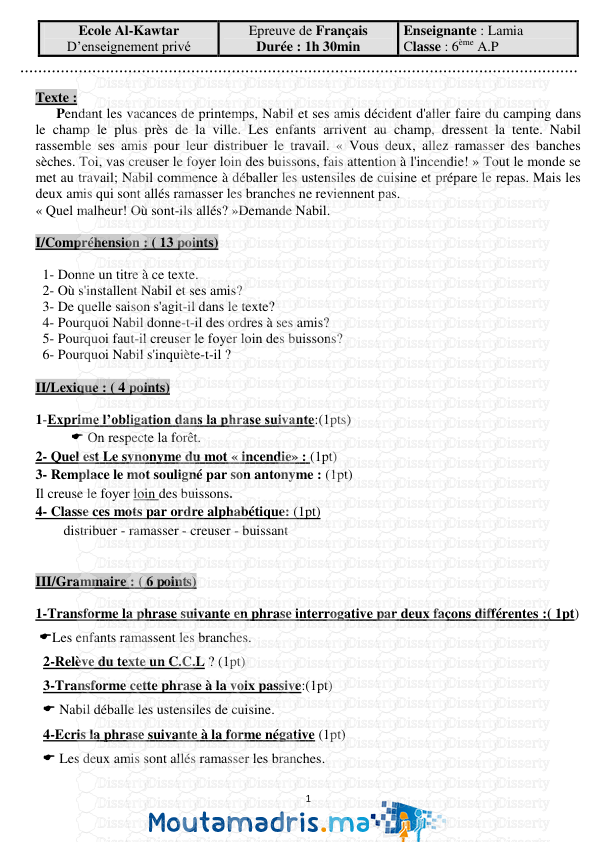


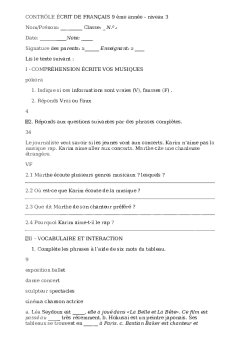





-
41
-
0
-
0
Licence et utilisation
Gratuit pour un usage personnel Attribution requise- Détails
- Publié le Jan 19, 2022
- Catégorie Creative Arts / Ar...
- Langue French
- Taille du fichier 32.3kB


